Kaugjuurdepääs Androidile arvutist Airmore'i
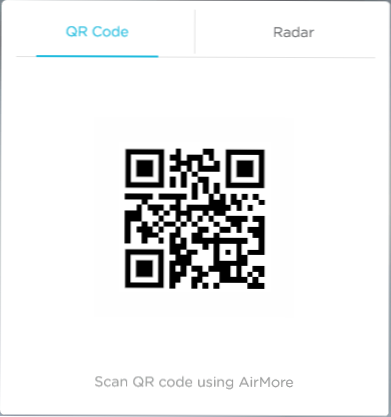
- 3390
- 288
- Ross Erdman
Kaugjuhtimine ja juurdepääs Androidi nutitelefonile arvutist või sülearvutist ilma USB -kaabli seadme ühendamise vajaduseta võib olla väga mugav ja selle jaoks on saadaval erinevad tasuta rakendused. Üks parimatest on Airmore, mida arutatakse ülevaates.
Pööran tähelepanu tõsiasjale, et rakendus on mõeldud peamiselt juurdepääsu kõigile telefoni andmetele (failid, fotod, muusika), SMS -i saatmine arvutist Android -telefoni kaudu, kontaktikontroll ja sarnased ülesanded. Kuid: kuvage monitoril seadme ekraan ja haldamine hiire ei tööta, selleks saate kasutada muid vahendeid, näiteks Apower Peegel.
Kasutades Airmore'i kaugjuurdepääsuks ja juhtimiseks Androidi
Airmore -tasuta rakendus, mis võimaldab teil Wi -FI kaudu oma Android -seadmega ühenduse luua ja saada kõigil selle andmetele kaugjuurdepääsu, võimalusega, et failid on topeltküljelised seadmete vahel ja täiendavad kasulikud funktsioonid. Paljuski näeb see välja nagu populaarne Airdroid, kuid võib -olla leiab keegi see võimalus mugavam.
Rakenduse kasutamiseks piisab järgmiste sammude teostamisest (selle käigus nõuab rakendus telefonifunktsioonidele juurdepääsu saamiseks mitmesuguseid õigusi):
- Laadige Airmore'i rakendus alla ja installige oma Android -seadmesse https: // mängida.Google.Com/pood/rakendused/üksikasjad?Id = com.Airmore ja jookse seda.
- Teie mobiilseade ja arvuti (sülearvuti) tuleks ühendada ühe WiFi-võrguga. Kui jah, siis minge arvutis olevas brauseris aadressile http: // veebileht.Airmore.Com. Lehel kuvatakse QR -kood.
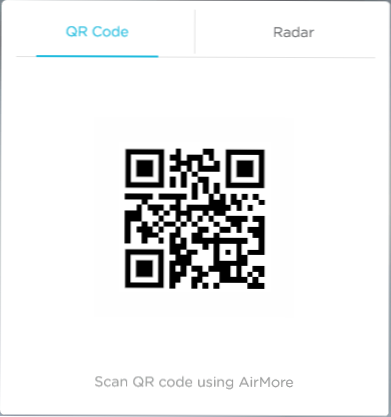
- Vajutage telefoni nuppu "Skannid" ja skannige see.
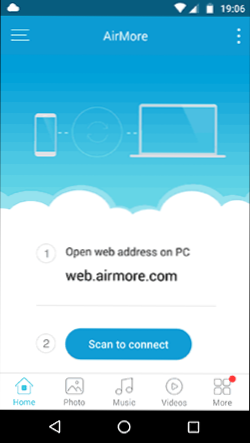
- Selle tulemusel on olemas ühendus ja brauseriaknas näete teavet oma nutitelefoni kohta, samuti omamoodi ikoonidega töölaua kohta, mis võimaldab teil saada kaugjuurdepääsu andmetele ja mitmesuguseid toiminguid.
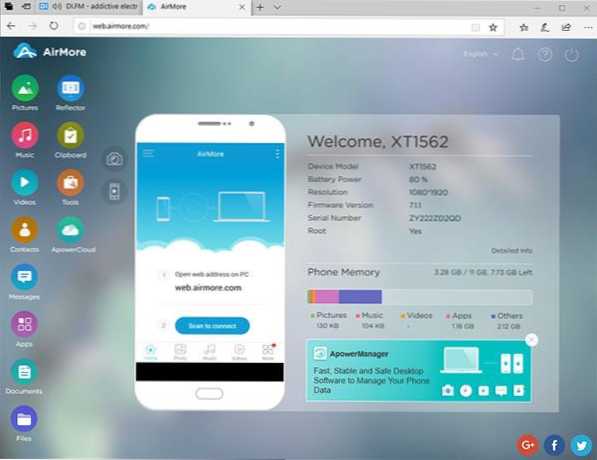
Võimalus nutitelefoni hallata rakenduses
Kahjuks ei ole Airmore'il materjali kirjutamise ajal vene keele toetamist, kuid peaaegu kõik funktsioonid on intuitiivsed. Loetlen kaugjuhtimise peamised saadaolevad võimalused:
- Faisid - Kaugjuurdepääs Androidi failidele ja kaustadele, võimalusega neid arvutisse alla laadida või vastupidiselt telefonist telefoni saatmine. Saadaval on ka failide ja kaustade kustutamine, kaustade loomine. Saadamiseks võite faili lihtsalt töölaualt soovitud kausta lohistada. Allalaadimiseks - märkige fail või kaust ja vajutage ikooni selle kõrval oleva noolega. Telefonist arvutisse laaditakse alla ZIP -arhiivi kujul.

- Pildid, muusika, videod - Juurdepääs fotodele ja muudele piltidele, muusikale, video võimalusele edastada seadmeid, samuti arvutist kuulata ja kuulata.
- Sõnumid - Juurdepääs SMS -sõnumitele. Võimalusega neid arvutist lugeda ja saata. Brauseris uue sõnumiga kuvatakse selle sisu ja adressaadiga teatis. See võib olla ka huvitav: kuidas saata Windows 10 telefoni kaudu SMS -i.
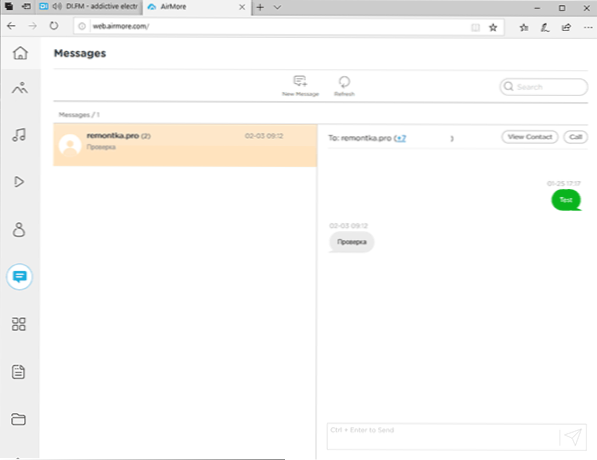
- Reflektor - Android -ekraani kuvamisfunktsioon arvutis. Kahjuks ilma juhtkonna võimaluseta. Kuid on olemas võimalus luua ekraanipilte ja automaatset säilitamist arvutis.
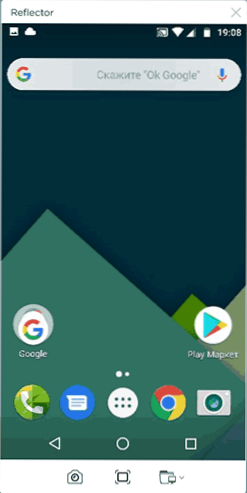
- Kontaktid - Juurdepääs kontaktidele võimalusega nende redigeerimiseks.
- Lõikelaud - Lõikelaud, mis võimaldab teil vahetada vahetuspuhvrit arvuti ja Androidi vahel.
Mitte palju, kuid enamiku tavakasutajate ülesannete jaoks on see minu arvates üsna palju.
Samuti, kui uurite nutitelefoni enda rakenduse jaotist "rohkem", leiate seal mitu lisafunktsiooni. Huvitavast - leviala WI -Fi levitamiseks telefonist (kuid seda saab teha ilma rakendusteta, vt. Kuidas levitada Internetti Wi-Fi kaudu koos Androidiga), samuti üksuse "Telefoniülekanne", mis võimaldab teil vahetada WiFi andmeid teise telefoniga, millele ka Airmore'i rakendus on installitud.
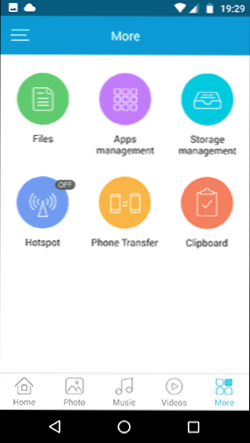
Selle tulemusel: rakendus ja pakutavad funktsioonid on üsna mugavad ja kasulikud. Siiski pole täiesti selge, kuidas andmeid edastatakse. Ilmselt toimub failide ülekandmine seadmete enda vahel otse kohaliku võrgu ääres, kuid samal ajal osaleb arendajaserver ka ühenduse vahetamises või tugiteenuses. Mis võib olla ohtlik.
- « Samsung Flow - Galaxy nutitelefonide ühendamine Windows 10 -ga
- MLC, TLC või QLC - mis on SSD jaoks parem? (Nagu ka V-NAND, 3D NAND ja SLC) »

